最近有非常多的网友问小编有没有雨林木风镜像安装教程?他想要学习雨林木风的镜像系统的安装方法,但一直都没有找到合适的老师教他。其实小编早就把雨林木风镜像安装教程给网友们准备好了,因为学习雨林木风的镜像系统安装也是非常重要的。
1、 在7en下载的系统一般都是为ISO镜像格式。此时,我们需要对下载下来的Win7系统镜像进行解压。鼠标右键点击镜像文件,在弹出的右键菜单栏选择“解压到Ylmf_baidu_Win7_x64_2015_0400027”,这样,系统文件就会解压到当前系统镜像所在盘内。
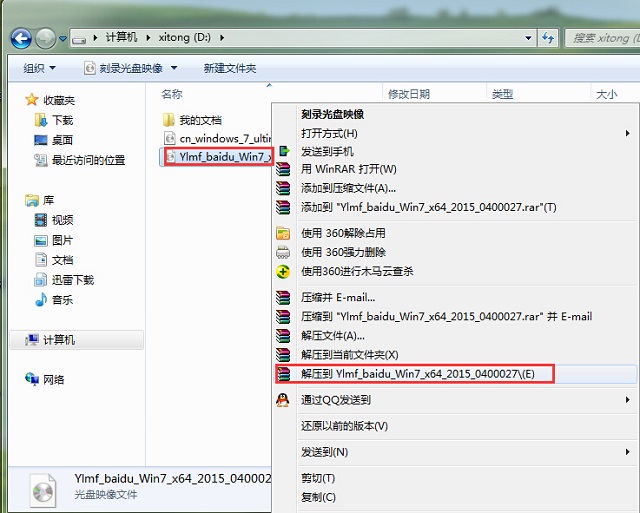
雨林木风镜像安装教程图一
如果,你系统镜像所在盘硬盘空间不够,我们也可以鼠标右键选择镜像文件,此时选择“解压文件”,在路径那里选择需要解压到的文件位置。
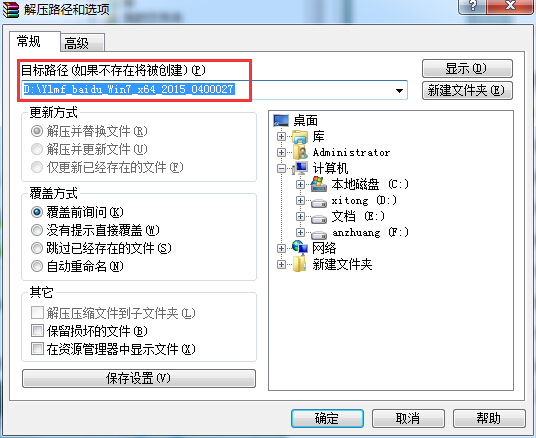
雨林木风镜像安装教程图二
2、 当win7镜像文件解压完成后,会生成一个相应的雨林木风win7 64位纯净版系统文件夹。

雨林木风镜像安装教程图三
3、 现在我们打开文件夹,找到里面的“硬盘安装”程序,点击即可安装。
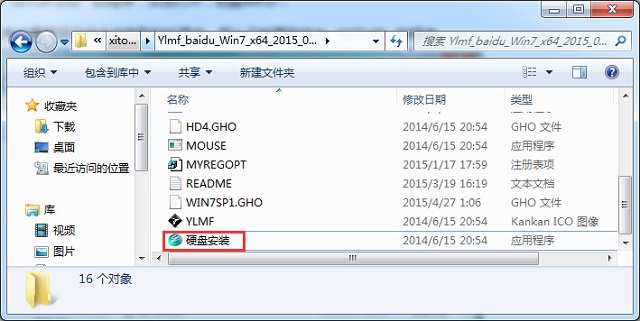
雨林木风镜像安装教程图四
注:这里,我们也可以点击“AUTORUN”应用程序进行安装,如果你下载的镜像里面有这个程序。
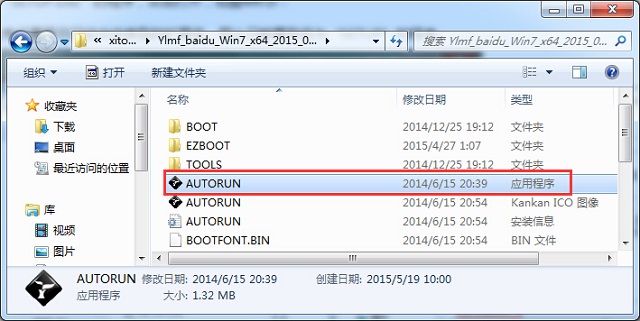
雨林木风镜像安装教程图五
点击“AUTORUN”,则会出现雨林木风win7安装界面,大家选择“安装 Win7 SP1 装机版到C盘”即可。

雨林木风镜像安装教程图六
PS,如果你下载的不是都没有“硬盘安装”或“AUTORUN”,但是能看到“setup”应用程序,也是一样安装win7系统的。
4、 对于以上的操作,点击后都是会出现一个“OneKey Ghost”窗口,查看GHO WIM ISO映像路径是否正确,一般在该窗口打开的过程中,会自动识别对应的GHO镜像文件,或者可以通过“打开”按钮来更改要安装的镜像文件→选择系统要存放的磁盘。接着确认下要安装(还原)雨林木风win7 64位系统的位置,点击确定。
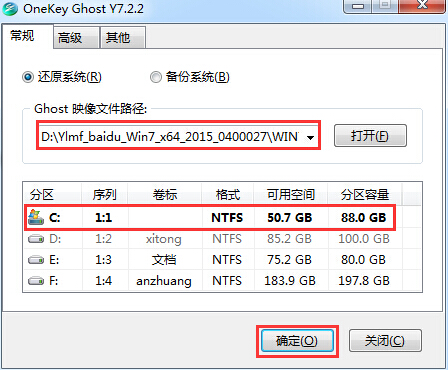
雨林木风镜像安装教程图七
5、 然后在出现的提示界面上,选择“是”,那么就会立即开始计算机重启进行还原。如下图所示:
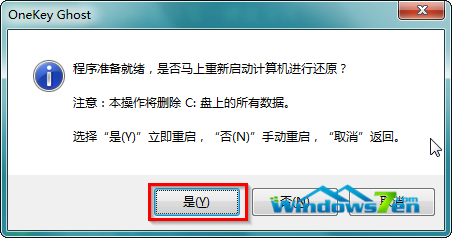
雨林木风镜像安装教程图八
6、 重启后,那么就会进入的是系统还原,大家能看通过查看还原进度条来查看还原进度。
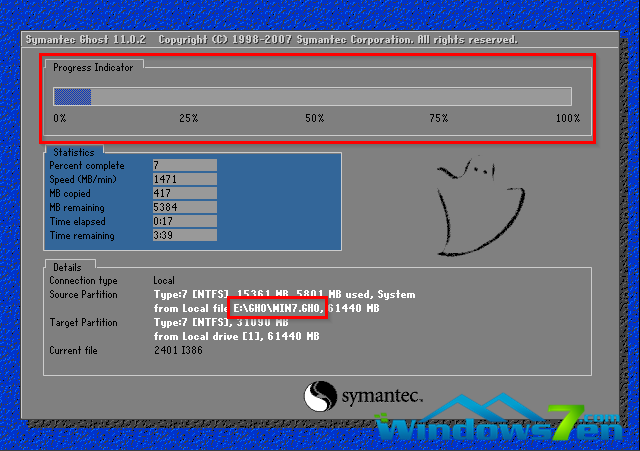
雨林木风镜像安装教程图九
7、 当进度条跑到100%,还原完成后,那么系统就会自动进入全自动安装了。这时就期待下我们的雨林木风win7装机版快速安装好吧。
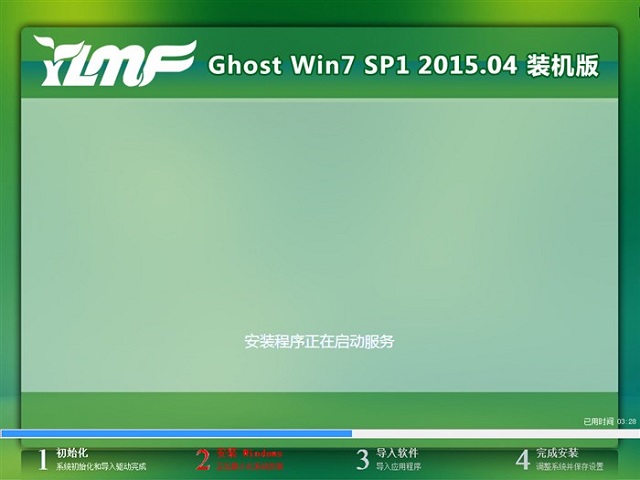
雨林木风镜像安装教程图十
8、 这个雨林木风win7系统在安装过程中,程序会自动安装识别的,大家不要再担心不知要去哪里找相应的硬件驱动了。
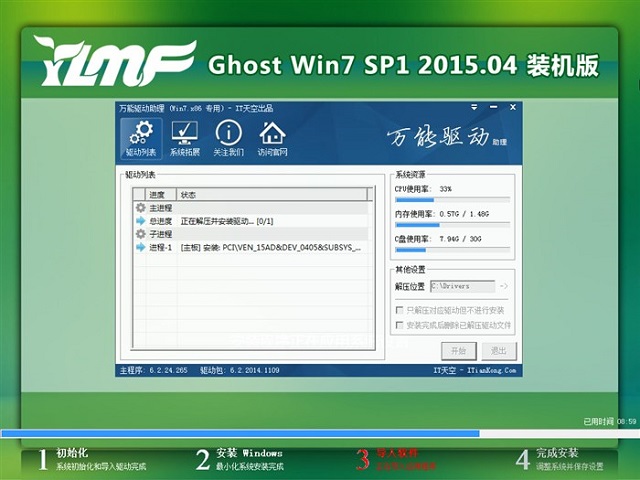
雨林木风镜像安装教程图十一
9、 同时安装过程中,也是会自动给我们安装的雨林木风win7系统进行激活的。如果你下载的win7系统不带自动激活的,那么也可以在windows7找到各种激活工具进行激活:http://www.958358.com/Win7/16542.html
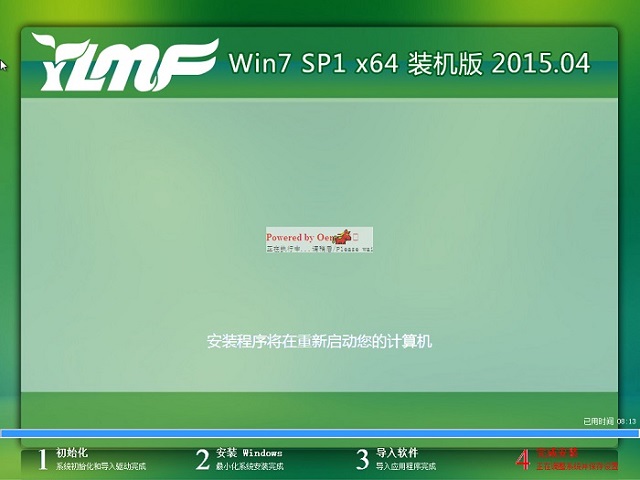
雨林木风镜像安装教程图十二
10、 最终安装好的雨林木风win7 ghost系统画面如下,小编还把更简单的小白一键重装系统软件安装系统教程分享给大家。
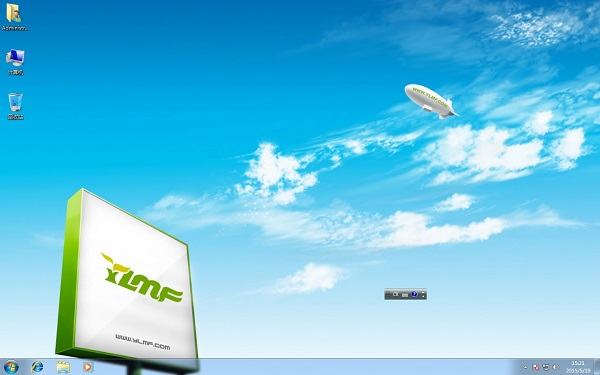
雨林木风镜像安装教程图十三
上面所描述的全部内容就是小编为网友们带来的雨林木风的镜像安装教程了,网友们已经学会了雨木林风镜像系统安装方法了。那小编就要恭喜网友们有掌握了镜像安装系统的方法,网友们又离电脑大神更进一步了。小编还推荐网友们使用小白一键重装系统软件安装系统哦。